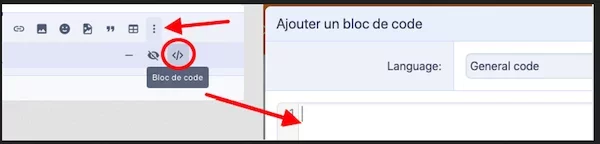Vous utilisez un navigateur non à jour ou ancien. Il ne peut pas afficher ce site ou d'autres sites correctement.
Vous devez le mettre à jour ou utiliser un navigateur alternatif.
Vous devez le mettre à jour ou utiliser un navigateur alternatif.
Résolu Comment supprimer icone.
- Créateur du sujet HenryP
- Date de début
La version Pro en 3.0 ?c'était la version d'essai gratuite pendant quelques jours
Si oui, fait une recherche avec EasyFind, bien meilleur que le Finder, il est gratuit dans App Store et cherche toutes les occurrences de Malwarebytes et tu les effaces. Même chose si c'est la version 1.2.6.730.
M
Membre supprimé 1060554
Invité
Salut Henry
Je viens de m'infliger ton handicap (installation de la version 3.0 et inscrustation de l'icône de la chauve-souris dans la barre de menus du Finder). Et de l'éliminer illico. Je t'invite donc à utiliser le même procédé que j'ai employé.
Va à : Application > Utilitaires > lance le «Terminal». Dans la fenêtre qui s'est ouverte > fais un copier-coller direct de la commande :
et ↩︎ (presse la touche "Entrée" du clavier pour exécuter la commande) --> une demande de password s'affiche (commande sudo) --> tape ton mot-de-passe de session admin à l'aveugle - aucun caractère ne s'affichant à la frappe - et ↩︎ à nouveau.
=> ferme le «Terminal» > re-démarre (obligé) > et constate la disparition de la chauve-souris.
Je viens de m'infliger ton handicap (installation de la version 3.0 et inscrustation de l'icône de la chauve-souris dans la barre de menus du Finder). Et de l'éliminer illico. Je t'invite donc à utiliser le même procédé que j'ai employé.
Va à : Application > Utilitaires > lance le «Terminal». Dans la fenêtre qui s'est ouverte > fais un copier-coller direct de la commande :
Bloc de code:
sudo find -x / -iname "*malwarebytes*" -exec rm -rf {} +- cette commande à rallonges recherche dans le volume démarré tous les objets comportant "malwarebytes" dans leur intitulé > et enchaîne par leur suppression
- sois un peu patient > le temps que les fichiers de l'OS soient scannés. Le ré-affichage de l'invite de commande à ton nom d'utilisateur t'indique la fin de l'opération.
=> ferme le «Terminal» > re-démarre (obligé) > et constate la disparition de la chauve-souris.
Dernière édition par un modérateur:
M
Membre supprimé 1060554
Invité
Rien ne se passe comme prévu !
Quand je saisissais une deuxième fois le mot de passe, ça me demandait de réessayer.
J'ai recommencé ne le saisissant une seule fois, j'ai attendu, rien ne se passait.
Finalement j'ai redémarré, long temps d'attente, démarrage et l'icône a disparue.
Merci macomaniac.
Quand je saisissais une deuxième fois le mot de passe, ça me demandait de réessayer.
J'ai recommencé ne le saisissant une seule fois, j'ai attendu, rien ne se passait.
Finalement j'ai redémarré, long temps d'attente, démarrage et l'icône a disparue.
Merci macomaniac.
M
Membre supprimé 1060554
Invité
L'important est que tu aies réussi.
Si ton mot-de-passe de session (qui doit être celle d'un admin) est long et compliqué à saisir > le faire en aveugle peut très bien occasionner une ou plusieurs erreurs de caractères.
À supposer que ta saisie soit valide > l'exécution de la commande s'engage sans notification (du type : "bravo pour votre sans faute, chez admin") > et comme la première opération impliquée par la commande est une recherche de fichiers par l'utilitaire find ("trouver") > il ne se passe toujours rien de visible à l'écran - sauf que le pointeur a sauté une ligne et est collé à la marge gauche en dessous de la ligne d'inscription de la commande.
Situation qui peut bien durer plus d'une minute > et soudain hop ! la liste des adresses trouvées est passée au 2è utilitaire de la commande = rm (remove : supprimer) qui supprime en vitesse les objets listés sans aucune proclamation non plus. Tout ce que tu obtiens > c'est un retour de l'invite de commande à ton nom d'utilisateur.
=> ton succès final est la preuve que l'opération a bien été effectuée.
Si ton mot-de-passe de session (qui doit être celle d'un admin) est long et compliqué à saisir > le faire en aveugle peut très bien occasionner une ou plusieurs erreurs de caractères.
À supposer que ta saisie soit valide > l'exécution de la commande s'engage sans notification (du type : "bravo pour votre sans faute, chez admin") > et comme la première opération impliquée par la commande est une recherche de fichiers par l'utilitaire find ("trouver") > il ne se passe toujours rien de visible à l'écran - sauf que le pointeur a sauté une ligne et est collé à la marge gauche en dessous de la ligne d'inscription de la commande.
Situation qui peut bien durer plus d'une minute > et soudain hop ! la liste des adresses trouvées est passée au 2è utilitaire de la commande = rm (remove : supprimer) qui supprime en vitesse les objets listés sans aucune proclamation non plus. Tout ce que tu obtiens > c'est un retour de l'invite de commande à ton nom d'utilisateur.
=> ton succès final est la preuve que l'opération a bien été effectuée.
D
Deleted member 109128
Invité
[QUOTE="macomaniac, post: 13171359,
et [emoji669]︎ (presse la touche "Entrée" du clavier pour exécuter la commande) --> une demande de password s'affiche (commande sudo)[/QUOTE]
Bonjour macomniac,
Cette commande est valable pour toutes les applications en remplaçant "malwarebytes" par le nom de l'application que l'on souhaite supprimer ?
Si oui, cette commande peut-être utilisée à la place du désinstallateur de ladite application et des applications qui viennent du Mac AppStore ?
Bloc de code:
sudo find -x / -iname "*malwarebytes*" -exec rm -rf {} +Bonjour macomniac,
Cette commande est valable pour toutes les applications en remplaçant "malwarebytes" par le nom de l'application que l'on souhaite supprimer ?
Si oui, cette commande peut-être utilisée à la place du désinstallateur de ladite application et des applications qui viennent du Mac AppStore ?
Dernière édition par un modérateur:
M
Membre supprimé 1060554
Invité
Il vaut mieux se méfier quand même (des intitulés d'applications qui ont une homonymie avec des fichiers compètement étrangers). Et il y a des applications (par exemple «Carbon Copy Cloner») dont les ressources (essaimées un peu partout) ne portent pas le nom du logiciel > mais le nom du développeur ou de la maison d'édition (dans le cas de «CCC» > c'est bombich).
Donc le conseil de prudence serait de passer en préalable une commande simplement informative du type :
Bloc de code:
sudo find -x / -iname "*nomdulogiciel*" -printparce que l'argument -print en fin de commande fait simplement sortir à l'écran la liste des éléments trouvés sans rien modifier. Il est alors possible d'inspecter cette liste pour vérifier qu'il n'y a pas d'autres éléments impliqués (et si les éléments trouvés paraissent faire le tour de ce que l'application peut comporter de ressources ou s'il ne s'agit que d'une maigre cueillette).
D
Deleted member 109128
Invité
Merci macomaniac pour ces précisions et cette commande de vérification.
Effectivement je n'avais pas pensé aux intitulés des applications qui peuvent différer, tu fais bien de le rappeler.
L'intérêt de cette commande "informative" est aussi de s'assurer qu'il ne reste rien d'une application supprimée après avoir utilisé le désinstallateur de celle-ci où après l'avoir mise dans la corbeille.
Lorsque je supprime une application du Mac AppStore j'utilise la petite croix, pour une application je vérifie s'il existe un désinstallateur fourni avec sinon j'utilise AppCleaner qui va rechercher les dossiers correspondants en plus de ladite application.
Par contre je ne sais pas comment fonctionne AppCleaner pour identifier tous les dossiers d'une application.
Merci pour les commandes je les garde sous le coude au cas où.
Effectivement je n'avais pas pensé aux intitulés des applications qui peuvent différer, tu fais bien de le rappeler.
L'intérêt de cette commande "informative" est aussi de s'assurer qu'il ne reste rien d'une application supprimée après avoir utilisé le désinstallateur de celle-ci où après l'avoir mise dans la corbeille.
Lorsque je supprime une application du Mac AppStore j'utilise la petite croix, pour une application je vérifie s'il existe un désinstallateur fourni avec sinon j'utilise AppCleaner qui va rechercher les dossiers correspondants en plus de ladite application.
Par contre je ne sais pas comment fonctionne AppCleaner pour identifier tous les dossiers d'une application.
Merci pour les commandes je les garde sous le coude au cas où.
Dernière édition par un modérateur:
Salut Henry
Je viens de m'infliger ton handicap (installation de la version 3.0 et inscrustation de l'icône de la chauve-souris dans la barre de menus du Finder). Et de l'éliminer illico. Je t'invite donc à utiliser le même procédé que j'ai employé.
Va à : Application > Utilitaires > lance le «Terminal». Dans la fenêtre qui s'est ouverte > fais un copier-coller direct de la commande :
et ↩︎ (presse la touche "Entrée" du clavier pour exécuter la commande) --> une demande de password s'affiche (commande sudo) --> tape ton mot-de-passe de session admin à l'aveugle - aucun caractère ne s'affichant à la frappe - et ↩︎ à nouveau.Bloc de code:sudo find -x / -iname "*malwarebytes*" -exec rm -rf {} +
- cette commande à rallonges recherche dans le volume démarré tous les objets comportant "malwarebytes" dans leur intitulé > et enchaîne par leur suppression
=> ferme le «Terminal» > re-démarre (obligé) > et constate la disparition de la chauve-souris.
- sois un peu patient > le temps que les fichiers de l'OS soient scannés. Le ré-affichage de l'invite de commande à ton nom d'utilisateur t'indique la fin de l'opération.
Bonjour à tous, bonjour Macomaniac,
Merci pour cette solution (message du 20 septembre 2012) ! Ça faisait pas mal de temps que je pinaillais en vain sur le problème. Solution limpide et parfaitement efficace.
Encore merci
Dernière édition par un modérateur:
Bonjour,Je viens de m'infliger ton handicap (installation de la version 3.0 et inscrustation de l'icône de la chauve-souris dans la barre de menus du Finder). Et de l'éliminer illico. Je t'invite donc à utiliser le même procédé que j'ai employé.
Va à : Application > Utilitaires > lance le «Terminal». Dans la fenêtre qui s'est ouverte > fais un copier-coller direct de la commande :
et ↩︎ (presse la touche "Entrée" du clavier pour exécuter la commande) --> une demande de password s'affiche (commande sudo) --> tape ton mot-de-passe de session admin à l'aveugle - aucun caractère ne s'affichant à la frappe - et ↩︎ à nouveau.Bloc de code:sudo find -x / -iname "*malwarebytes*" -exec rm -rf {} +
- cette commande à rallonges recherche dans le volume démarré tous les objets comportant "malwarebytes" dans leur intitulé > et enchaîne par leur suppression
- sois un peu patient > le temps que les fichiers de l'OS soient scannés. Le ré-affichage de l'invite de commande à ton nom d'utilisateur t'indique la fin de l'opération.
=> ferme le «Terminal» > re-démarre (obligé) > et constate la disparition de la chauve-souris.
Je viens de faire cette manip (macbook pro 16 pouces 2019 sous Catalina), j'ai eu un très gros souci ; impossible de redémarrer l'ordi, il affichait la pomme, puis demandait le mot de passe de session que je lui fournissais, puis la pomme revenait et à nouveau la demande de mot de passe admin, comme ça 14 fois. J'ai fini par devoir réinstaller tout le système, heureusement que j'avais une sauvegarde récente. J'aimerais bien comprendre ce qui s'est passé.
Et, j'ai toujours l'icône du fucking malwarbytes dans ma barre de menu... alors que j'avais viré tous les éléments de l'appli
Dernière édition par un modérateur:
M
Membre supprimé 1060554
Invité
Bonjour sheikyerbouti
Passe une commande informative :
Poste le retour en copier-coller > en veillant à faire le coller dans un Bloc de code (c'est plus lisible !) par le procédé suivant -->
=> ces informations montreront la configuration du disque.
Passe une commande informative :
Bloc de code:
diskutil list internal- qui affiche la configuration du disque interne seule
Poste le retour en copier-coller > en veillant à faire le coller dans un Bloc de code (c'est plus lisible !) par le procédé suivant -->
- en bas de cette page des forums MacGé => utilise le menu ⫶ (le 16è depuis la gauche = vers le milieu de la barre) dans la barre de menus au-dessus du champ de saisie d'un message > sous-menu : </> (= Bloc de code) => tu fais ton coller dans la fenêtre de code et Continuer.
=> ces informations montreront la configuration du disque.
Bonjour Macomaniac,
Bon déjà, le coup du bloc de code, pour moi, c'est chaud... je ne comprends pas un traître mot à ce truc de 16è depuis la gauche... Je crains fort que dans mon cas, il faille utiliser une langue simple et basique... J'en demande pardon à l'avance.
Néanmoins, si quelqu'un, (vous par exemple) arrivait à me faire sortir l'icône de ce Malwarebytes, ça m'arrangerait bien. Petite info supplémentaire, tant qu'à avoir réinstallé le système hier, je suis passée à Big Sur.
Merci si vous pouvez m'aider, et sinon, merci quand même d'avoir essayé.
Bon déjà, le coup du bloc de code, pour moi, c'est chaud... je ne comprends pas un traître mot à ce truc de 16è depuis la gauche... Je crains fort que dans mon cas, il faille utiliser une langue simple et basique... J'en demande pardon à l'avance.
Néanmoins, si quelqu'un, (vous par exemple) arrivait à me faire sortir l'icône de ce Malwarebytes, ça m'arrangerait bien. Petite info supplémentaire, tant qu'à avoir réinstallé le système hier, je suis passée à Big Sur.
Merci si vous pouvez m'aider, et sinon, merci quand même d'avoir essayé.
Dernière édition par un modérateur:
Sujets similaires
- Réponses
- 4
- Affichages
- 3K
10.13 High Sierra
icone "son" de la barre des menu grisée, impossible de modifier le son
- Réponses
- 2
- Affichages
- 528
- Réponses
- 3
- Affichages
- 922
macOS Ventura
supprimer des commandes sur Terminal
- Réponses
- 18
- Affichages
- 3K